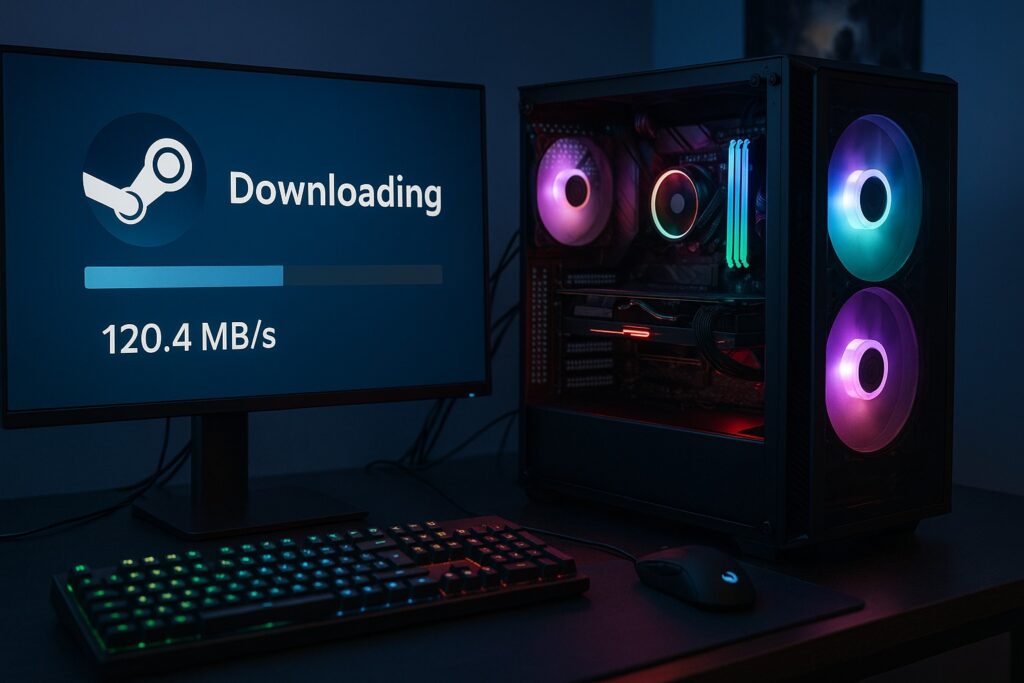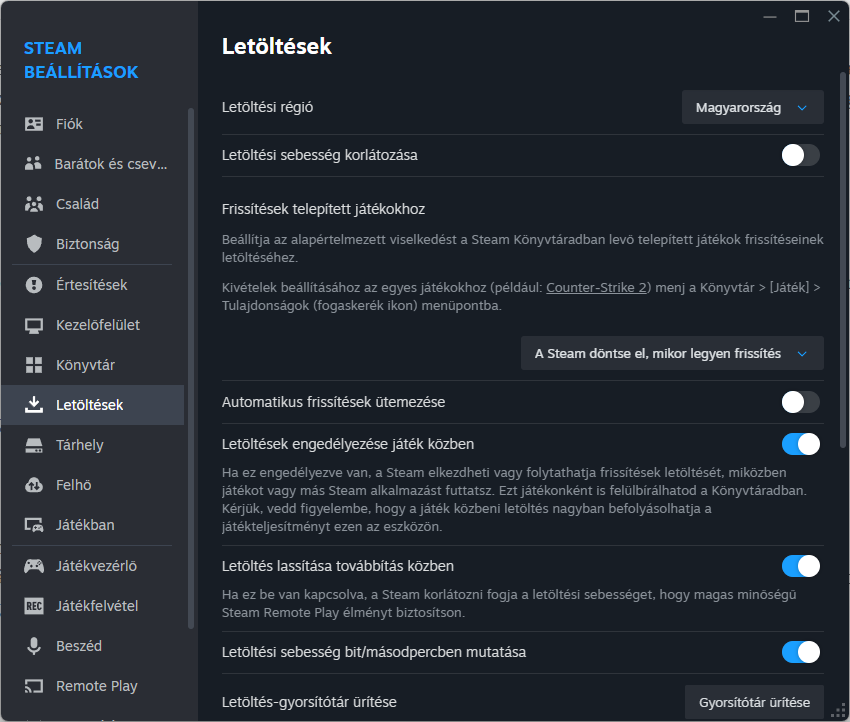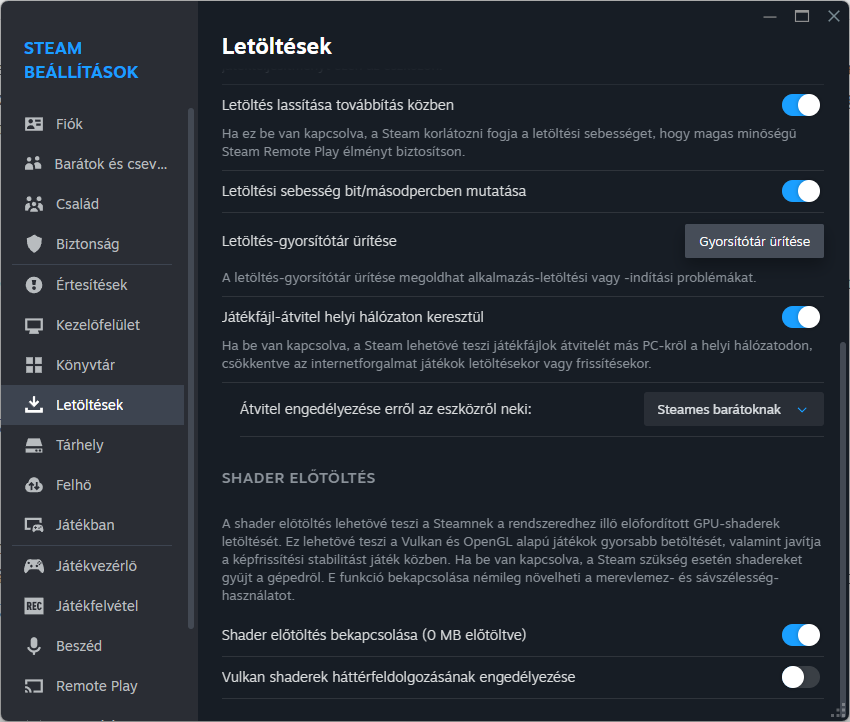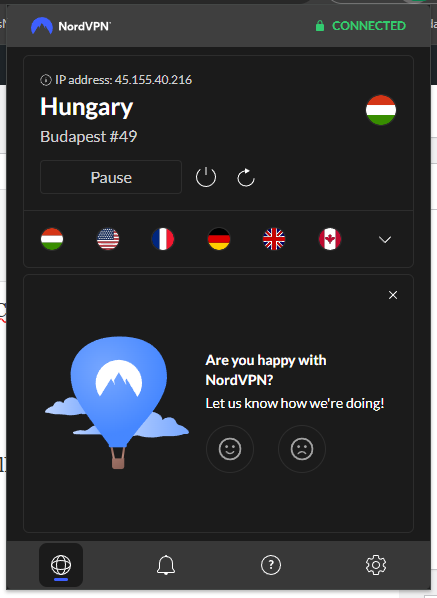Manapság már falun sem ritka a gigabites internet, ám ez bizony csak egy elméleti korlát. Rengetegszer szembesülnek azzal a ténnyel a játékosok, hogy egy-egy cím mégsem jön olyan gyorsan a Steam felületéről, mint ahogy elképzelték vagy az internet megengedné. Rengeteg probléma megbújhat a dolog mögött. Ide sorolhatunk igazán egyszerű dolgokat is, de olyan tényezőket is, melyeket talán első körben számításban sem vennénk. Egy olyan korszakban, amikor akár 150 GB-os is lehet egy-egy játék vagy éppen 20-30 GB-os egy-egy frissítés, ez nagyon frusztráló tud lenni. Szerencsére vannak olyan lépések, melyek ellenőrzésével javíthatunk a dolgon. Nézzük is szépen sorban ezeket.
Kapcsold ki a Steam letöltési sebesség korlátozását
A Steam néha hajlamos magától is korlátozni a letöltési sebességet, de az is meglehet, hogy te állítottad be még valamikor nagyon régen. Ennek ellenőrzéséhez alábbi útvonalat kell felkeresned:
- Steam
- Beállítások
- Downloads / Letöltések fül
- Itt pedig a Limit download speed opciót kell megkeresned, azaz a Letöltési sebesség korlátozását
Válts régiót
A Steam rengeteg országban rendelkezik szerverekkel, hogy a lehető legjobb sebességet nyújtsa a felhasználói számára. Előfordulhat azonban, hogy az adott régió leterhelt vagy éppen az oda vezető útvonallal vannak hálózati problémák. Szerencsére ennek váltása is ijesztően egyszerű. Szintén a Steam beállításait kell megnyitnod, ott pedig a Download Regiont, azaz a Letöltési régiót kell megváltoztatnod. Érdemes lehet igazán távoli adatközpontokat is letesztelni, pl. Új-Zélandot, a tapasztalatok alapján sokszor segít.
Töröld ki a Steam letöltési-gyorsítótárat
A Steam igyekszik a letöltések sebességén gyorsítani egy lokális gyorsítótárral, ám bizony néha ez visszafelé sül el. Szintén a Downloads / Letöltések fül alatt találod meg a Clear Cache, azaz a Letöltési-gyorsítótár ürítése lehetőséget, egy kattintásba kerül csak az egész.
A legősibb módszer
A jó öreg ki- és bekapcsolás ezúttal sem maradhat ki a repertoárból. Néha teljesen érthetetlen okból ragad be a betöltés, melyen csak a Steam újraindítása segít. A bátrabb felhasználók pedig a számítógép újraindításával is megpróbálkozhatnak, hiszen sosem tudni, hogy milyen háttérfolyamat korlátozza a letöltési sebességünket.
Vezetékes kapcsolat
Míg manapság egy Wi-Fi 6 vagy 6E kapcsolat remek elméleti sebességekre képes, addig a valóságban sokszor ezt nem tudják kiaknázni az eszközök. Elég, ha a router nincs optimális távolságban vagy éppen rengeteg eszköz lóg a hálózaton, akkor igencsak lassúcska lehet a letöltés. Ha megoldható, akkor érdemes a PC-t mindig Ethernet kábellel használni, hiszen nem csak stabilabb, hanem gyorsabb is lehet a kapcsolat.
VPN kikapcsolása
Ha valamilyen oknál fogva használsz VPN-t, akkor a letöltés idejére érdemes lehet kikapcsolni. Míg a Twitch szakadozásban vagy éppen a CS2 meccsek stabilitásában segíthet a VPN szolgáltatás, addig bizony a letöltési sebességet tizedelheti is. Érdemes inkább böngészős VPN bővítményt használni, hiszen az csak az adott böngészőn belül aktivizálódik, a számítógép többi hálózati folyamatára nincs hatással.
A forgalmi díjas kapcsolat
A Windows lehetőséget ad arra, hogy bizonyos szinten korlátozzuk a hálózati kapcsolat sebességét. Ez remekül jöhet, ha valaki korlátokkal rendelkező internettel vagy épp mobilnettel rendelkezik, ám a legtöbb játékosnak nincs szüksége erre. Az alábbi menüpontok alatt érheted el az opciót:
- Wi-Fi: A Beállításokban válaszd ki a Hálózati & internet > a Wi-Fi > a csatlakoztatott Wi-Fi hálózatot, majd kapcsold ki a Forgalmi díjas kapcsolatot.
- Ethernet: A Beállításokban területen válaszd ki a Hálózati & internet > Ethernet > a hálózathoz, majd kapcsold ki a Forgalmi díjas kapcsolatot.
- Mobilhálózat: A Beállításokban területen válaszd ki a Hálózati & internet > a Mobilhálózat lehetőséget, majd kapcsold a Forgalmi díjas kapcsolatot.
A fenti lépések segítségével javíthatsz a Steam letöltési sebességén. Előfordulhat azonban, hogy a szolgáltatódnál vannak éppen problémák, akár regionális, akár országos szinten. Szintén előfordulhat, hogy egyszerűen a Steam szerverei egyszerűen leterheltek, mert annyian töltik az adott játékot. Ennek ellenére egy próbát mindenképp megérhet a fenti lépések végigzongorázása, hiszen alig pár perc alatt végigszaladhatsz a fentebb részletezett beállításokon.